
Jeśli słuchasz wielu podcastów na iPhonie i iPadzie, zwłaszcza pobranych podcastów do słuchania w trybie offline, są szanse, że stopniowo zajmują cenne miejsce na urządzeniu. Na szczęście możesz wyczyścić te dane, kiedy tylko chcesz i z łatwością.
Aplikacja Apple Podcasts jest domem dla ponad 800 000 aktywnych podcastów i najwyraźniej stanowi ponad połowę wszystkich osób, które ogólnie słuchają podcastów. Słuchanie podcastów to świetny sposób na rozrywkę podczas ćwiczeń, prac domowych, jazdy samochodem lub biegania. Ale te podcasty mogą również zajmować miejsce na iPhonie lub iPadzie, więc możesz chcieć wiedzieć, że możesz usunąć pobrane i odsłuchane podcasty, aby zwolnić miejsce na coś innego. Jeśli na Twoim urządzeniu z systemem iOS lub iPadOS zaczyna brakować miejsca na dane lub po prostu chcesz trochę posprzątać dom, przeprowadzimy Cię przez procedurę czyszczenia pamięci podcastów zarówno na iPhonie, jak i iPadzie.
Jak wyczyścić pamięć podcastów na iPhonie i iPadzie
Czyszczenie przestrzeni dyskowej używanej przez aplikację Podcasty jest dość prostą i prostą procedurą. Na szczęście możesz usunąć wszystkie pobrane podcasty w jednym miejscu, co może zwolnić sporo miejsca. Oto jak to działa:
- Udaj się do „Ustawień” na iPhonie lub iPadzie.
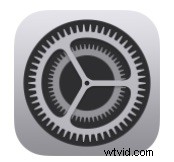
- W menu ustawień przewiń w dół i dotknij „Ogólne”.
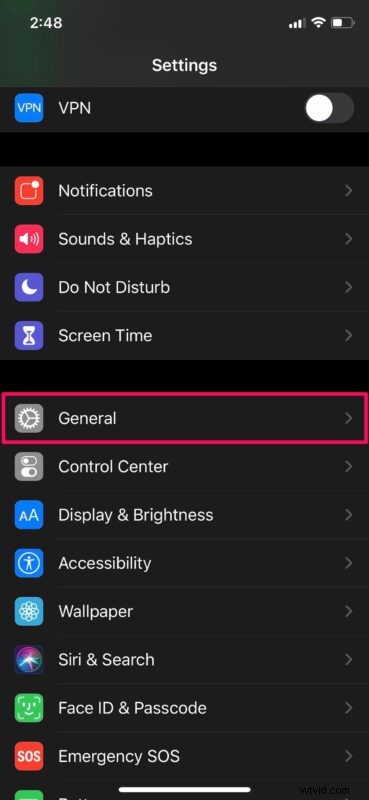
- Teraz wybierz „Pamięć iPhone'a”, aby wyświetlić zapisane dane.
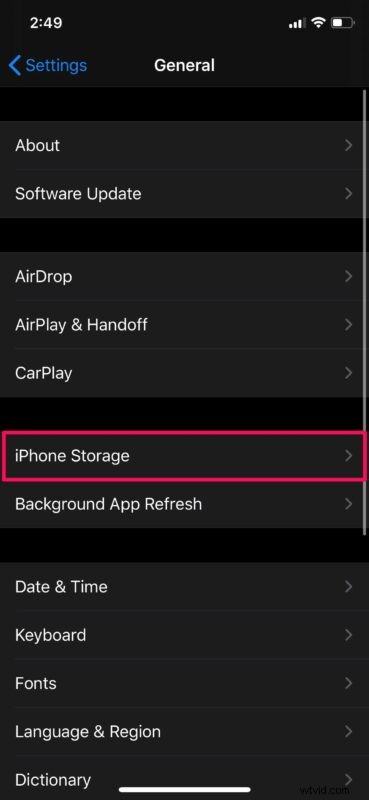
- Przewiń w dół i znajdź aplikację Podcasty. Zobaczysz miejsce do przechowywania, które zajęło właśnie tutaj. Stuknij w „Podcasty”.
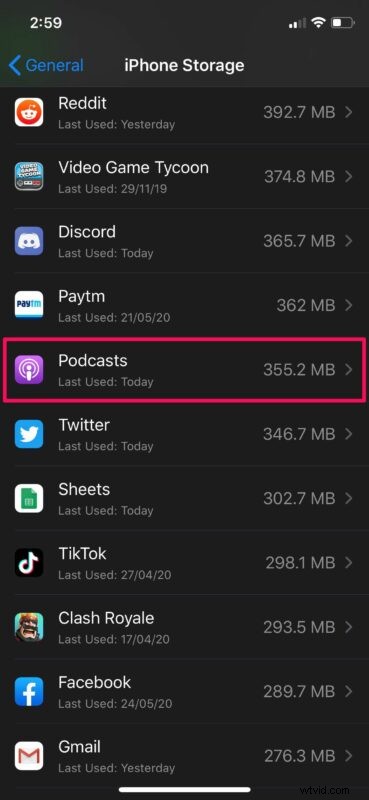
- Teraz na dole zobaczysz listę pobranych podcastów. Aby je usunąć, dotknij „Edytuj”, jak pokazano na poniższym zrzucie ekranu.
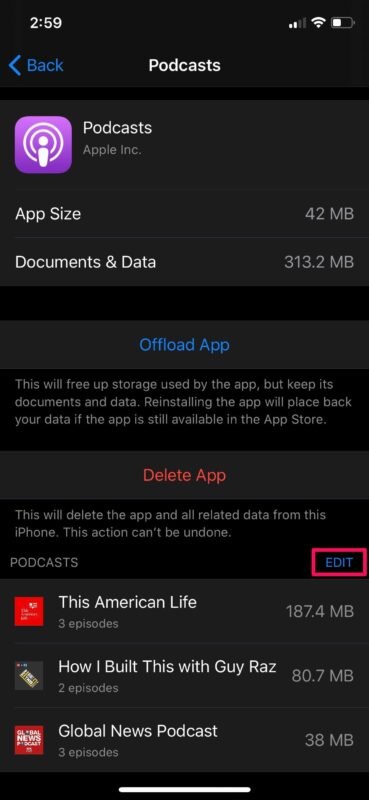
- Jeśli chodzi o ostatni krok, dotknij ikony „-” tuż obok każdego programu, aby usunąć je z urządzenia.
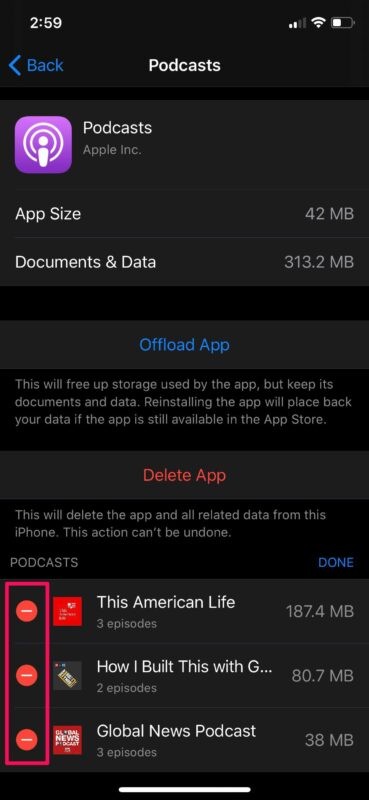
To całkiem proste, prawda? Teraz nauczyłeś się, jak zwolnić miejsce, usuwając pobrane podcasty z iPhone'a i iPada, a jeśli słuchasz wielu podcastów i często masz mało miejsca, możesz to robić od czasu do czasu.
Możesz też usunąć podcasty pobrane bezpośrednio w aplikacji Podcasty. Ta metoda jest jednak przeznaczona dla osób, które pobrały mnóstwo podcastów, ponieważ można je wszystkie usunąć w jednym miejscu, a nawet sprawdzić, ile miejsca zajmuje każdy podcast.
Domyślnie aplikacja Apple Podcasts automatycznie pobiera wszystkie nowe odcinki na Twoje urządzenie. Możesz jednak wyłączyć to w Ustawieniach -> Podcasty, jeśli na Twoim iPhonie lub iPadzie jest mało miejsca. Dodatkowo aplikacja automatycznie usuwa podcasty 24 godziny po ich odtworzeniu, więc upewnij się, że jesteś na bieżąco ze swoimi programami, aby zwolnić trochę miejsca.
Jeśli często korzystasz z tej aplikacji do słuchania ulubionych podcastów, możesz chcieć nauczyć się, jak prawidłowo zarządzać, dodawać i usuwać subskrypcje podcastów na iPhonie lub iPadzie, aby uzyskać lepsze ogólne wrażenia.
Mamy nadzieję, że udało Ci się usunąć wszystkie pobrane podcasty z iPhone'a lub iPada i znaleźć w tym procesie pewną ulgę w pojemności. Ile miejsca zajmowała aplikacja Podcasty w Twojej instancji? Czy masz jakieś inne wskazówki lub porady dotyczące zarządzania podcastami? Podziel się z nami swoimi doświadczeniami, poradami lub innymi przydatnymi informacjami w komentarzach i nie zapomnij sprawdzić więcej wskazówek dotyczących podcastów, jeśli temat Cię interesuje.
